Panasonic TX-L65WT600E e help [pl]

e
TX-L65WT600E
-Hjälp
Svenska
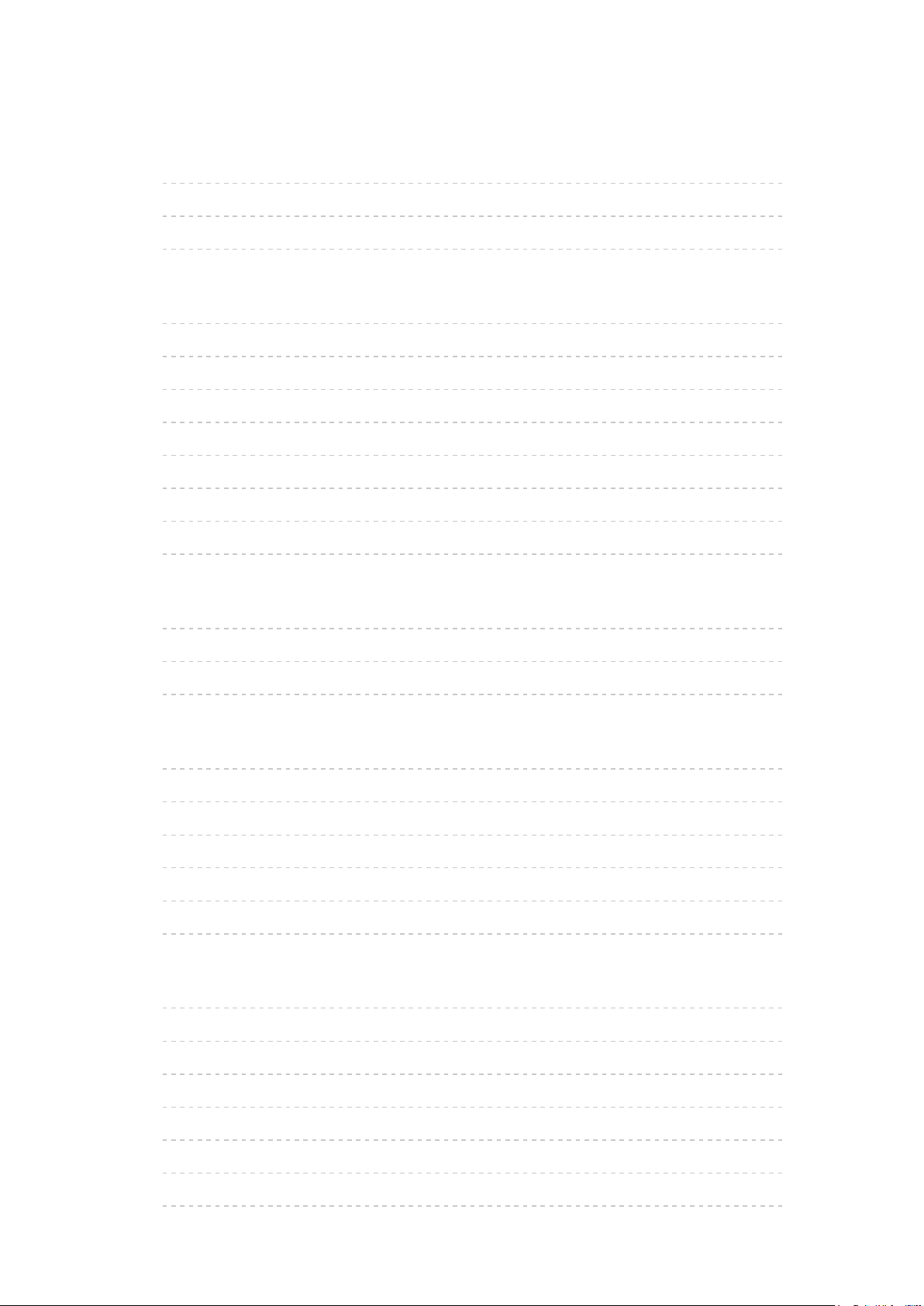
Titta på
min Startskärm.
•Information 12
•Användning 13
•Inställningar 14
Grundläggande
•Satellit-anslutning 16
•Grundläggande anslutning 18
•Välja kanal 20
•Informationsrad 22
•Alternativmeny 24
•Undertext 26
•Av timer 26
•Senast visad 26
4K-upplösning
•4K-kompatibel utrustning 27
•PC 28
•Giltigt 4K-format 29
Extern utrustning
•Extern anslutning 30
•Titta på material från extern utrustning 34
•Styra med TV:ns fjärrkontroll 35
•HDMI-funktioner 37
•Information om uttag 39
•Giltiga ingångssignaler 40
För bästa bild
•Visningsläge 42
•Ljussensor 44
•Funktion för automatisk övergång till viloläge 44
•Bildförhållande 45
•Styrsignal för bildförhållande 47
•Avancerade inställningar 49
•Låsinställningar 53
- 2 -

•Kopiera justering 54
För bästa ljud
•Ljudläge 55
TV Guide
•Använda TV Guide 56
•Timerprogrammering 59
Text-TV
•Visning Text-TV 61
•Text-TV-läge 63
3D
•Anm. 64
•3D-glasögon - Funktioner 65
•3D-glasögon - Registrering 67
•3D-glasögon - Byta batteri 68
•Visa 3D 69
•Val av 3D-läge 70
•3D inställningar 72
•Källbildens format 74
Ställa in och ändra kanaler
•Inställningsmeny 75
•Redigering av favoriter 76
•Kanallista 78
•Autosökning 79
•Manuell sökning 82
•Uppdatering av kanallista 84
•Nytt kanal-meddelande 84
•Signalförhållande 84
•Valbara satelliter 85
Inspelning
USB HDD-inställning
•Förberedelser 86
•Inställning för USB HDD 88
- 3 -

Spela in pågående program
•One Touch-inspelning 90
•REW LIVE TV 91
Timerprogrammering
•Ställa in timerprogrammering 93
•Redigera timerprogrammering 95
•Anm. 96
Teknisk information
•USB HDD 97
Internettjänst
Internetinnehåll
•Information 98
•Välja Internetinnehåll 99
•Anm. 100
Nätverksanslutningar
•Internetanslutning 101
•Anm. 102
Nätverksinställningar
•Nätverksanslutning 103
•Manuell - Trådlös 105
•Manuell - Kabelansluten 107
•Nätverksstatus 108
•VIERA namn 108
•TV Remote app-inställn. 109
•Inställning nätverkslänk 109
•Inställn. för fildelning 109
•Programvaruuppdatering 109
•Med. för ny programvara 109
Hemmanätverk
DLNA
•Information 110
- 4 -

•Använda DLNA 114
Nätverksanslutningar
•DLNA-anslutning 115
•Anm. 117
Nätverksinställningar
•Nätverksanslutning 118
•Manuell - Trådlös 120
•Manuell - Kabelansluten 122
•Manuell - Trådlös accessp. 123
•Nätverksstatus 124
•VIERA namn 125
•TV Remote app-inställn. 125
•Inställning nätverkslänk 126
•Inställn. för fildelning 127
•Programvaruuppdatering 127
•Med. för ny programvara 127
Foton
•Välja fil 128
•Visa foto 129
•Använda bildspel 129
Videor
•Välja fil 131
•Se på video 132
•Videoinställningar 133
•Inställningar för ljudutmatning 134
Musik
•Välja fil 135
•Spela musik 136
•Musikinställning 136
DIGA-inspelare
•Styra DIGA-inspelare 137
- 5 -
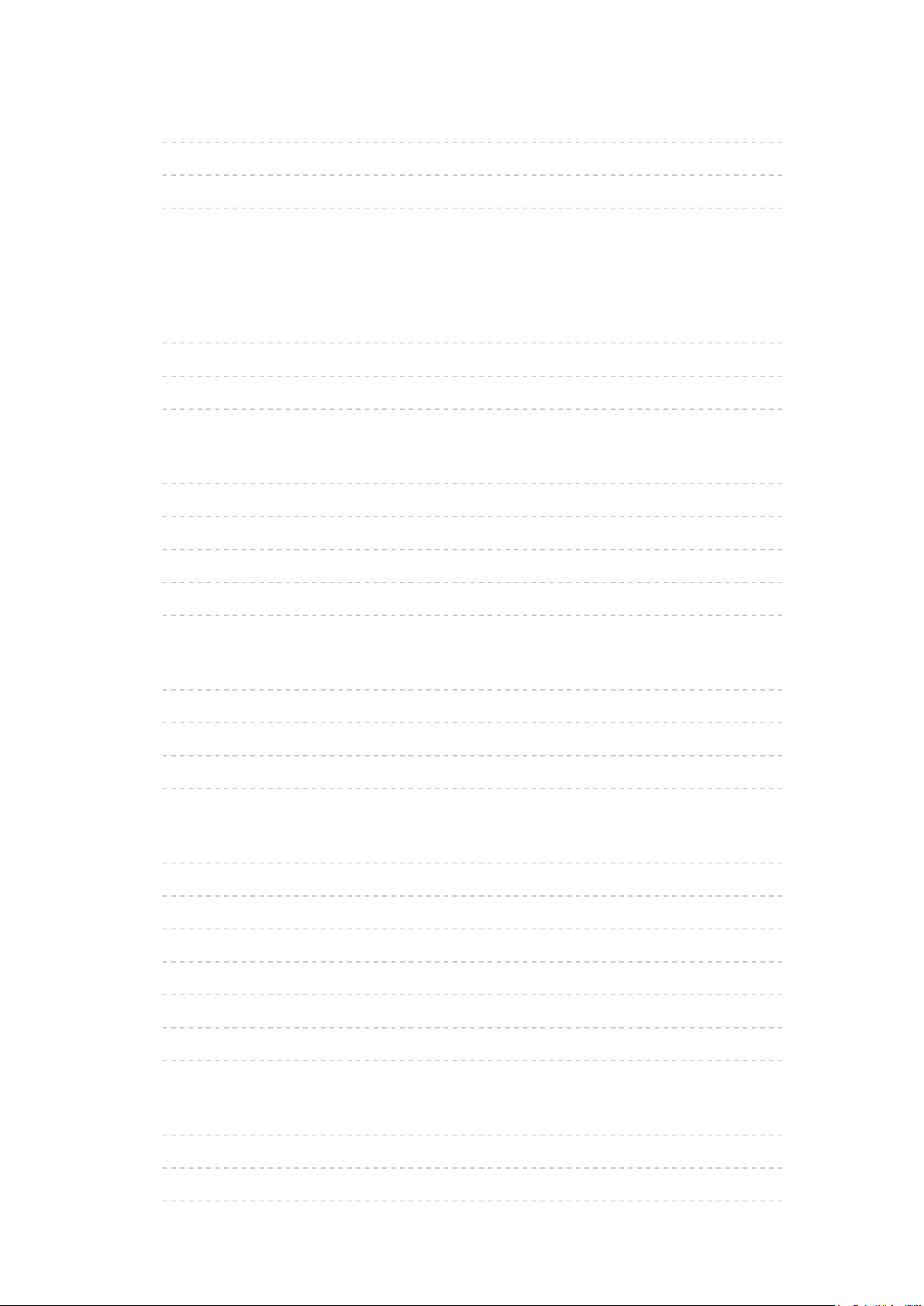
Teknisk information
•Fotoformat 138
•Videoformat 139
•Musikformat 142
Mediaspelare
Använda Mediaspelare
•Information 143
•Välja enhet / läge 145
•Fildelning 147
Fotoläge
•Välja fil 148
•Visa foto 149
•Sortera foton 149
•Flerbilds 3D 150
•Använda bildspel 151
Videoläge
•Välja fil 154
•Se på video 155
•Videoinställningar 157
•Inställningar för ljudutmatning 158
Inspelningsläge för TV
•Välja innehåll 159
•Titta på inspelad TV 160
•Gruppera innehåll 161
•Radera innehåll 162
•Ändra enhet 162
•Kapitelförteckning 162
•Inställningar för ljudutmatning 163
Musikläge
•Välja fil 164
•Spela musik 164
•Musikinställning 165
- 6 -

Teknisk information
•Försiktighet vid hantering av enheter 166
•SD-kort 166
•USB-enhet 167
•Fotoformat 168
•Videoformat 169
•Musikformat 172
Funktioner
Applista
•Information 173
•Användning 174
•Inställningar 175
Multifönster
•Information 176
•Användning 177
•Anm. 179
VIERA Link ”HDAVI Control™”
•Sammanfattning av VIERA Link 180
•Förberedelser 185
•Enkel avspelning 185
•Link Ström på 185
•Link Ström av 185
•Standby Strömspar 186
•Intelligent auto standby 186
•VIERA Link-inställningar 187
•Val av högtalare 188
•Anm. 189
Barnlås
•Använda Barnlås 190
•PIN-nummer 191
•Föräldraklassificering 191
- 7 -

Datatjänst applikation
•Använda Datatjänst applikation 192
•Cookie 192
•Anm. 193
CI-modul
•Observera 194
•Använda CI-modul 195
Fabriksinställningar
•Fabriksinställningar 196
Uppdatera TV-programvaran
•Information 197
•Automatisk uppdatering 197
•Manuell uppdatering 198
Ställa in tecken
•Använda sifferknapparna 199
Inbyggd kamera
•Använda inbyggd kamera 200
Röststyrning
•Förberedelser 201
•Användning 202
Bluetooth-enheter
•Bluetooth-inställning 203
Tangentbord / handkontroll
•Tangentbord 204
•Handkontroll 205
Inställningar
Inställningsmeny
•Användning 206
Bild
•Visningsläge 208
•Grundläggande inställningar 209
- 8 -

•Ljussensor 210
•Brusreducering inställningar 210
•Optimal upplösning 210
•Mjuk textning 210
•Briljans-förbättrare 210
•Intelligent Frame Creation 210
•24p Smooth Film 211
•Avancerade inställningar 211
•Alternativa inställningar 211
•Skärminställningar 214
•3D inställningar 215
•Låsinställningar 216
•Kopiera justering 217
•Återställ standard 217
Ljud
•Ljudinställning 218
•Grundläggande inställningar 219
•Volyminställningar 220
•Rösttolkning 221
•Avancerade inställningar 222
•Återställ standard 224
Nätverk
•Nätverksanslutning 225
•Nätverksstatus 225
•VIERA namn 225
•TV Remote app-inställn. 225
•Inställning nätverkslänk 225
•Inställn. för fildelning 225
•Övriga inställningar 226
Timer
•Av timer 227
•Timerprogrammering 227
•Tidszon 227
•Automatisk standby 227
- 9 -

•Ingen-signal-avstängning 227
Inställningar
•Eco-navigering 228
•Inst. för röststyrning 228
•Inställning av USB-enhet 228
•Inspelningsinställningar 228
•VIERA pekplatta 228
•Bluetooth-inställning 228
•Barnlås 228
•Stationssökning 229
•Språk 231
•Menyinställningar 232
•DisplayPort-inställningar 234
•CI-modul 234
•Inställningar VIERA Link 234
•Proffsläge (isfccc) 235
•Datatjänst applikation 235
•Systemmeny 236
•Övriga inställningar 237
Support
Vanliga frågor
•Bild 238
•Digital-TV 240
•Analog TV 241
•Ljud 242
•3D 243
•HDMI 244
•Nätverk 245
•Övriga 246
Underhåll
•Skötsel och rengöring 248
- 10 -
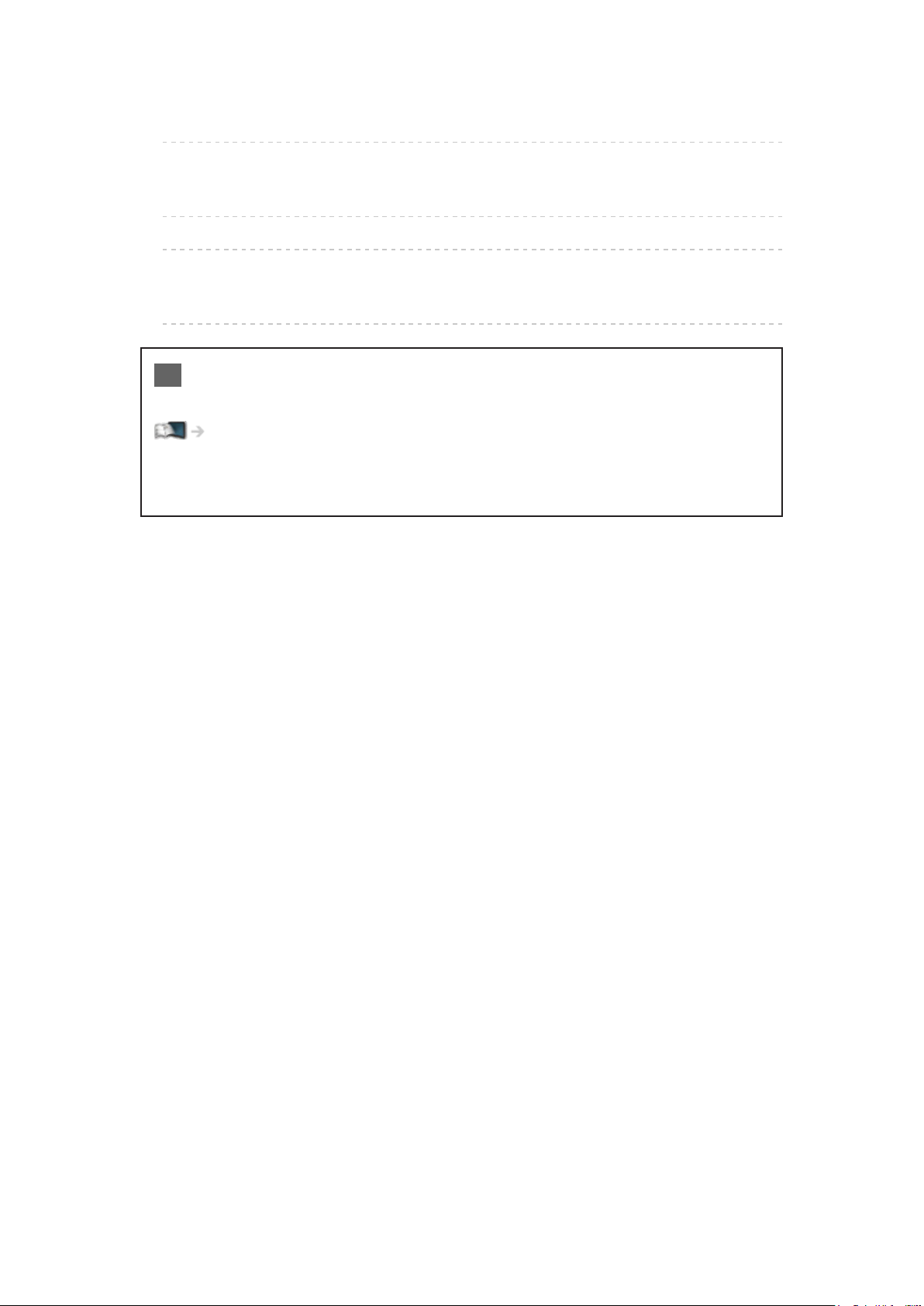
Information
•Använda Hjälp-menyn 249
Extra tillbehör
•3D-glasögon 250
•Väggfästen 250
Licens
•Licens 251
OK Bokstäver som är inneslutna i en ruta avser fjärrkontrollknappar.
Menu Bokstäver i turkos färg avser objekt på skärmdisplayen.
Referenser i denna e-Hjälp
●
De bilder som visas i denna e-Hjälp är endast avsedda för illustrativa
syften.
- 11 -
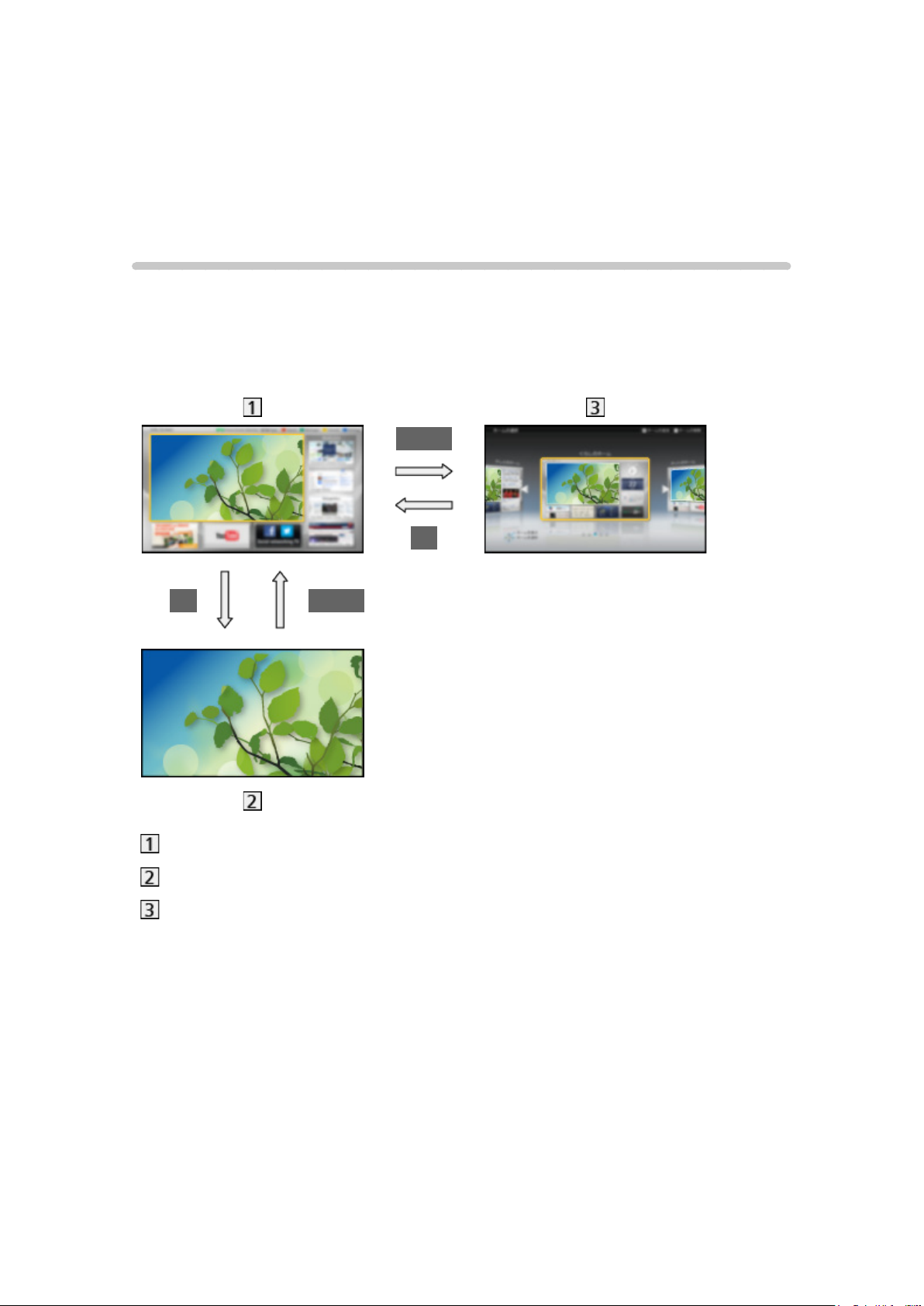
Titta på
min Startskärm.
Information
”min Startskärm.” är en gateway till TV:n, program m.m.
Den ger dig enkel åtkomst för speciella funktioner som t.ex. Mediaspelaren,
video, spel, kommunikationsverktyg osv. som visas nedan (exempel).
HOME
OK
OK HOME
Startskärm
Skärm för markerat innehåll (TV, program osv.)
Välj startskärm
– Din önskade Startskärm kan väljas eller läggas till.
- 12 -

Användning
Startskärm ger åtkomst till speciella funktioner som t.ex. Mediaspelaren, TV,
Internetinnehåll, datatjänster, kommunikationsverktyg osv.
1. Visa Startskärm med HOME
(Exempel)
●
Senaste visade Startskärm visas när TV:n slås på.
●
Tryck igen för att välja eller lägga till önskad layout för Startskärm.
Titta på min Startskärm. Inställningar
2. Välj en funktion med / / / och tryck på OK för att öppna
●
Se TV i fullskärmsläge
1) Välj TV-visaren med
/ / /
(Exempel)
2) Tryck på OK för att titta
(Exempel)
●
Se även Vägledning i verktygsguiden.
- 13 -

Inställningar
Välj inställningsmenyn från verktygsguiden högst upp på skärmen, eller
använd den färgade knappen för att visa inställningsmenyn.
(Exempel)
■ Välj startskärm
1. Visa Välj startskärm med HOME
(Exempel)
2. Välj skärm med
Fullskärms-TV:
Visar fullskärms-TV
TV-startskärm:
För att göra din TV-upplevelse mer praktiskt och bekväm.
Livsstil-skärm:
Visar användbar information och tjänster på TV:n för vardagslivet.
Informationsskärm:
Upplev Internetinnehåll när du ser på TV.
Lägg till ny skärm:
Du kan lägga till och anpassa en ny skärm
/ och tryck på OK för att ställa in
■ Ansiktsdetektering
Genom att använda den inbyggda kameran kan du välja den registrerade
Startskärm med ansiktsigenkänning. Se Vägledning i verktygsguiden.
●
För mer information om den inbyggda kameran
Funktioner Inbyggd kamera Använda inbyggd kamera
- 14 -
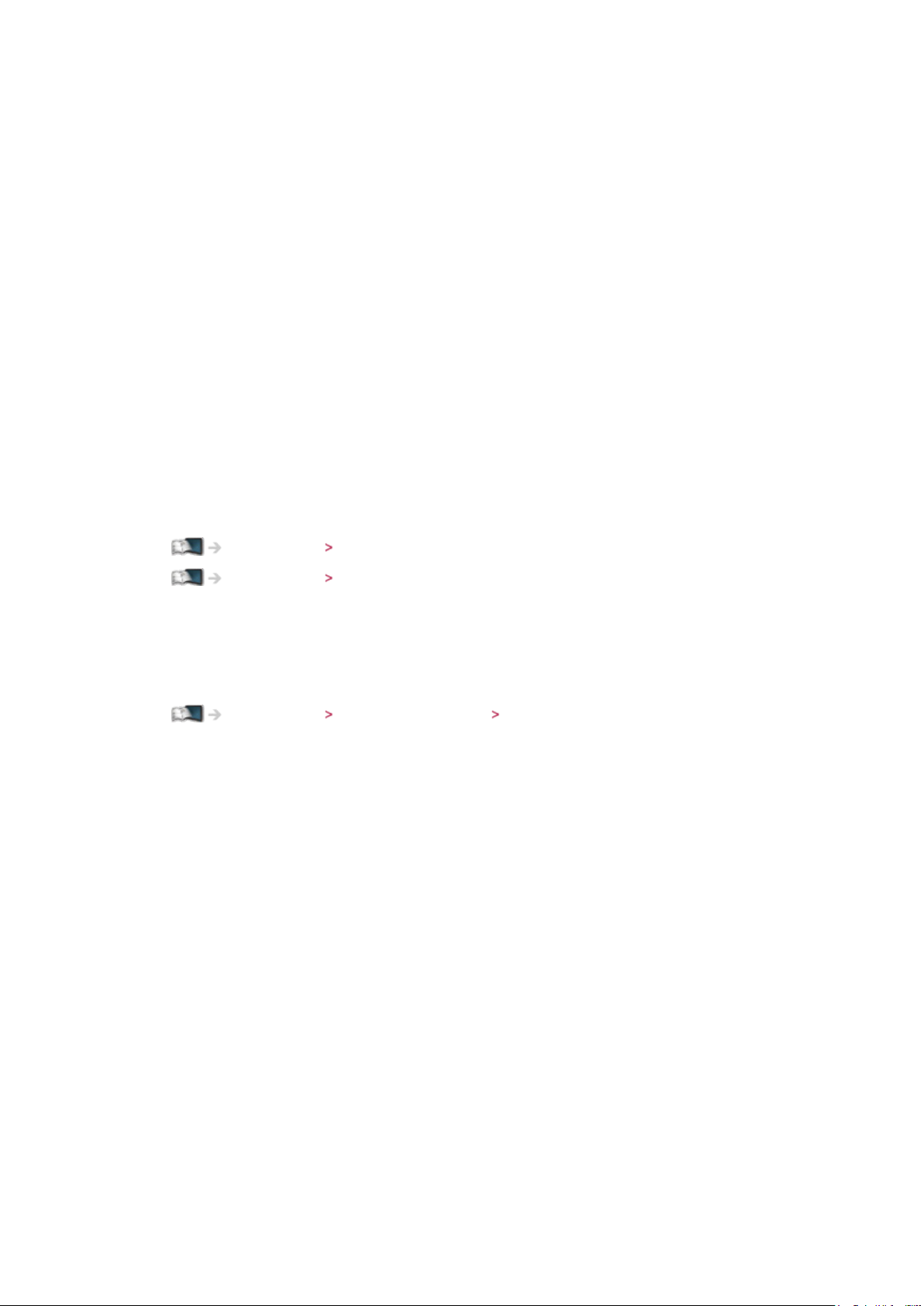
■ Inställning
Du kan anpassa varje Startskärm. (T.ex. ändra bakgrundsbild, ge
hemskärmen valfritt namn, redigera program, ställa in hemskärm som visas
när TV:n slås på osv.)
1. Välj Inställning från verktygsguiden
2. Följ instruktionerna på skärmen
■ Sök
Du kan söka innehållet via olika funktioner.
1. Välj Sök från verktygsguiden
2. Följ instruktionerna på skärmen
= Anm. =
●
För att använda denna funktion fullt ut behöver du ett bredbandsnätverk.
Kontrollera att nätverksanslutningar och nätverksinställningar har slutförts.
Internettjänst Nätverksanslutningar
Internettjänst Nätverksinställningar
●
Se till att uppdatera programvaran när ett meddelande om uppdatering av
programvaran visas på TV-skärmen. Om programvaran inte är uppdaterad
kan du inte använda min Startskärm.. Du kan uppdatera programvaran
manuellt senare.
Internettjänst Nätverksinställningar Programvaruuppdatering
- 15 -

Grundläggande
Satellit-anslutning
Se till att enheten är urkopplad från vägguttaget innan du ansluter eller
kopplar loss några kablar.
●
För DVB-S
■ Dubbla mottagare (DiSEqC)
Anslut de två satellitterminalerna IN 1 / IN 2 till satellitparabolen med
Multiswitch, sedan kan du titta på eller spela in 2 DVB-S-program samtidigt
osv.
Satellitterminaler IN 1 / IN 2
Satellitkablar med Multiswitch
Satellitparabol
■ Dubbla mottagare (enkelkabel-system)
Anslut satellitterminal IN 1 till satellitparabolen med enkelkabel-router, sedan
kan du titta på eller spela in 2 DVB-S-program samtidigt osv.
Satellitterminal IN 1
Satellitkabel med enkelkabel-router
Satellitparabol
- 16 -

■ En mottagare
Anslut satellitterminal IN 1 till satellitparabolen.
●
Se eller spela in 2 DVB-S-program samtidigt osv. är inte tillgängligt.
Satellitterminal IN 1
Satellitkabel
Satellitparabol
= Anm. =
●
Rådgör med din lokala återförsäljare för att kontrollera att satellitparabolen
är ordentligt installerad. Information kan även skaffas från de mottagna
satellitkanalerna.
●
Valbara satelliter och parabolinriktning för att ställa in DVB-S-kanaler
Titta på Ställa in och ändra kanaler Valbara satelliter
●
Extern utrustning och kablar som visas medföljer inte TV-apparaten.
●
Håll TV:n borta från elektronisk utrustning (videoutrustning, osv.) eller
utrustning med en infraröd sensor. Annars kan bild / ljud störas eller så kan
den andra utrustningen störas.
●
Kontrollera att terminaltyp och kabelkontakter är korrekta vid inkoppling.
- 17 -

Grundläggande anslutning
Se till att enheten är urkopplad från vägguttaget innan du ansluter eller
kopplar loss några kablar.
■ Antenn
Uttag för marksänd / kabelansluten TV
RF-kabel
Markantenn eller kabel
●
För DVB-C, DVB-T, Analog
■ DVD-inspelare / videobandspelare
Uttag för marksänd / kabelansluten TV
RF-kabel
DVD-inspelare / videobandspelare
Markantenn eller kabel
AV1-kontakt (SCART)
SCART-kabel
– AV1 adapter (SCART) (medföljer) är nödvändig vid anslutning till TV:n.
- 18 -

■ DVD-inspelare / videobandspelare och digitalbox
HDMI-kontakt
HDMI-kabel
Digitalbox
Kabel
AV1-kontakt (SCART)
SCART-kabel
– AV1 adapter (SCART) (medföljer) är nödvändig vid anslutning till TV:n.
Uttag för marksänd / kabelansluten TV
RF-kabel
DVD-inspelare / videobandspelare
Markantenn
●
För VIERA Link-anslutningar
Funktioner VIERA Link ”HDAVI Control™” Sammanfattning av VIERA Link
= Anm. =
●
Extern utrustning och kablar som visas medföljer inte TV-apparaten.
●
Läs även handboken för utrustningen som ansluts.
●
Håll TV:n borta från elektronisk utrustning (videoutrustning, etc.) eller
utrustning med en infraröd sensor. Annars kan bild / ljud störas eller så kan
den andra utrustningen störas.
●
Vid användning av SCART- eller HDMI-kabel rekommenderas det att
använda en anslutningsklar kabel.
●
Kontrollera att terminaltyp och kabelkontakter är korrekta vid inkoppling.
- 19 -

Välja kanal
1. Visa skärmen Val av TV-band med TV
2. Välj läge med
/ och tryck på OK för att ställa in
DVB-S / DVB-C / DVB-T / Analogue
●
De lägen som kan väljas beror på de kanaler som lagrats.
●
Du kan även välja läge genom att trycka flera gånger på TV på
fjärrkontrollen eller på INPUT/OK/HOLD for MENU-knappen på TV:ns
kontrollpanel.
●
Om menyn Val av TV-band inte visas, tryck på TV för att byta läge.
3. Välj kanal med kanal upp / kanal ner eller sifferknapparna
●
Tryck på sifferknapparna för att välja ett kanalnummer med 2 eller fler
siffror (t.ex. 399, tryck på
).
■ För att välja en kanal från kanallistan
1. Visa kanallistan med OK
2. Välj en kanal från listan med
●
För att sortera kanalnamnen i bokstavsordning
/ och tryck på OK för att se på den
(Röd)
●
För att ändra kategori
(Blå)
■ För att välja en kanal från introduktionsraden
1. Visa informationsraden med om den inte syns
2. Välj en kanal med
Titta på Grundläggande Informationsrad
/ och tryck på OK när introduktionsraden visas
- 20 -

■ För att välja en kanal med hjälp av TV-guiden
1. Visa TV-guiden med GUIDE
2. Välj aktuellt program eller kanal med
att öppna
3. Välj Visa bild med
– Nuvarande program visas högst upp till vänster på skärmen.
4. Tryck på OK för att avsluta TV-guiden
Titta på TV Guide Använda TV Guide
●
Du kanske måste ange eller uppdatera postnummer beroende på vilket
land du väljer. Följ instruktionerna på skärmen.
/ och tryck på OK för att öppna (DVB)
/ / / och tryck på OK för
■ För att titta på betal-TV
●
För information om krypterade kanaler
Funktioner CI-modul Använda CI-modul
●
Kontakta operatören / programföretaget eller CI-modulens tillverkare för
mer information och villkoren för tjänsterna.
- 21 -
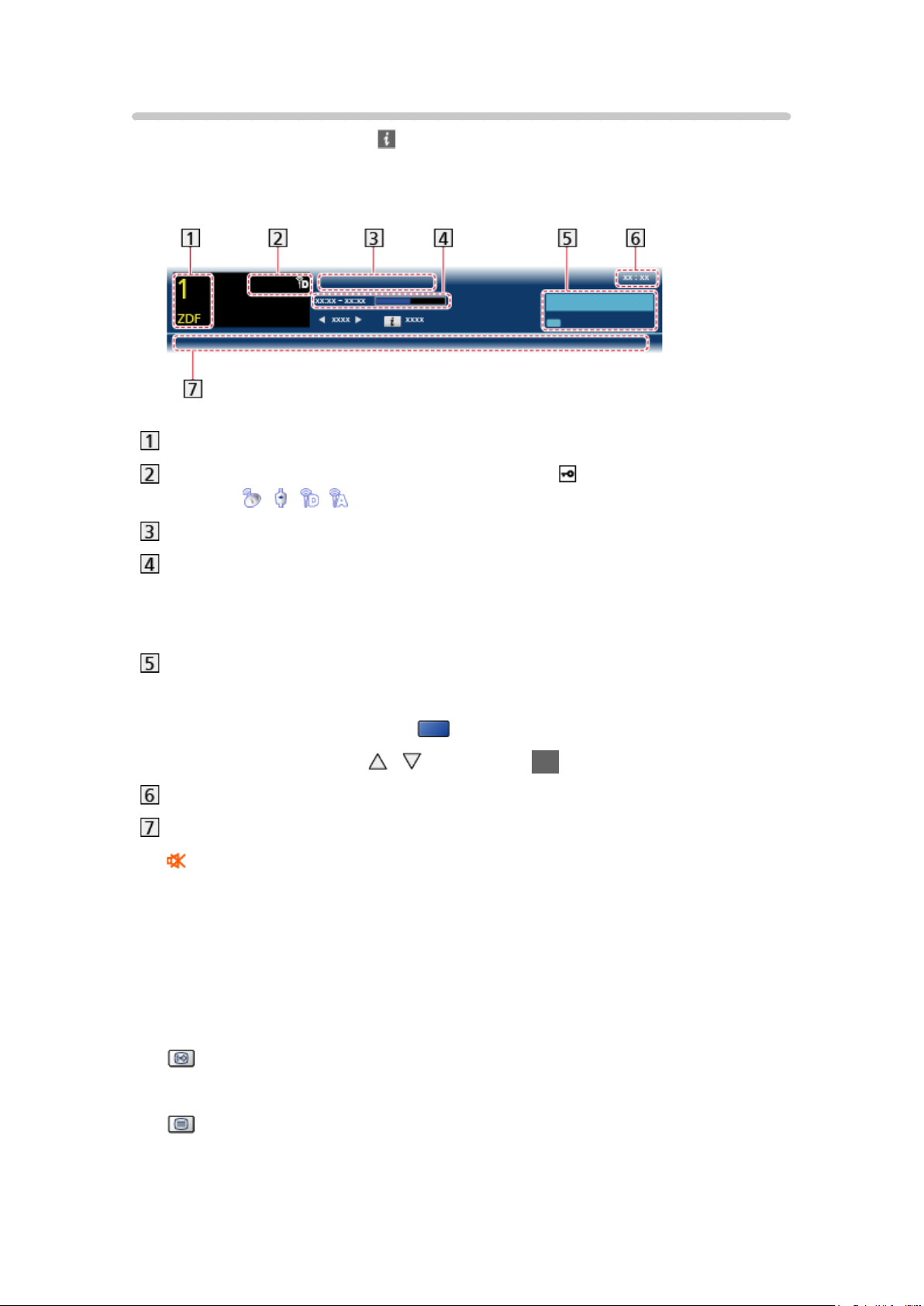
Informationsrad
Visa informationsraden med .
●
Visas även när du byter kanal.
(Exempel)
Kanalens position och namn
Kanaltyp (Radio, HDTV osv.) / krypterad kanal ( ) /
TV-läge ( , , , )
Program
Programmet startar / slutar (ej analog)
Kanalens position osv. (Analog)
Starta tidsindikatorn för det valda programmet (ej analog)
Kategori
●
För att ändra kategori (DVB)
1) Visa kategorilistan med
2) Välj kategori med
/ och tryck på OK för att ändra
(Blå)
Aktuell tid
Tillgängliga funktioner / betydelse av meddelande
:
Ljudet är avstängt
Svag signal:
Dålig TV-signalkvalitet
Dolby D+, Dolby D, HE-AAC:
Dolby Digital Plus, Dolby Digital eller HE-AAC-ljudspår
:
Textning tillgänglig
:
Text-TV tillgänglig
- 22 -

:
Flera ljudspår tillgängliga
:
Flera bildspår tillgängliga
:
Flera ljud- och bildspår tillgängliga
Stereo, Mono:
Ljudläge
:
Datatjänst (applikationen hybrid-TV) tillgänglig
Funktioner Datatjänst applikation Använda Datatjänst applikation
1 – 90:
Återstående tid för Av timer
Titta på Grundläggande Av timer
●
För att bekräfta en till inställd kanal
/
●
För att titta på en kanal som visas på informationsraden
OK
●
Information om nästa program (DVB)
●
För att dölja informationsraden
EXIT
●
Extra information (DVB)
– Tryck igen för att dölja informationsraden.
●
För att justera informationsradens timeout, ställ in Tidsgräns för visning.
Inställningar Inställningar Menyinställningar
- 23 -
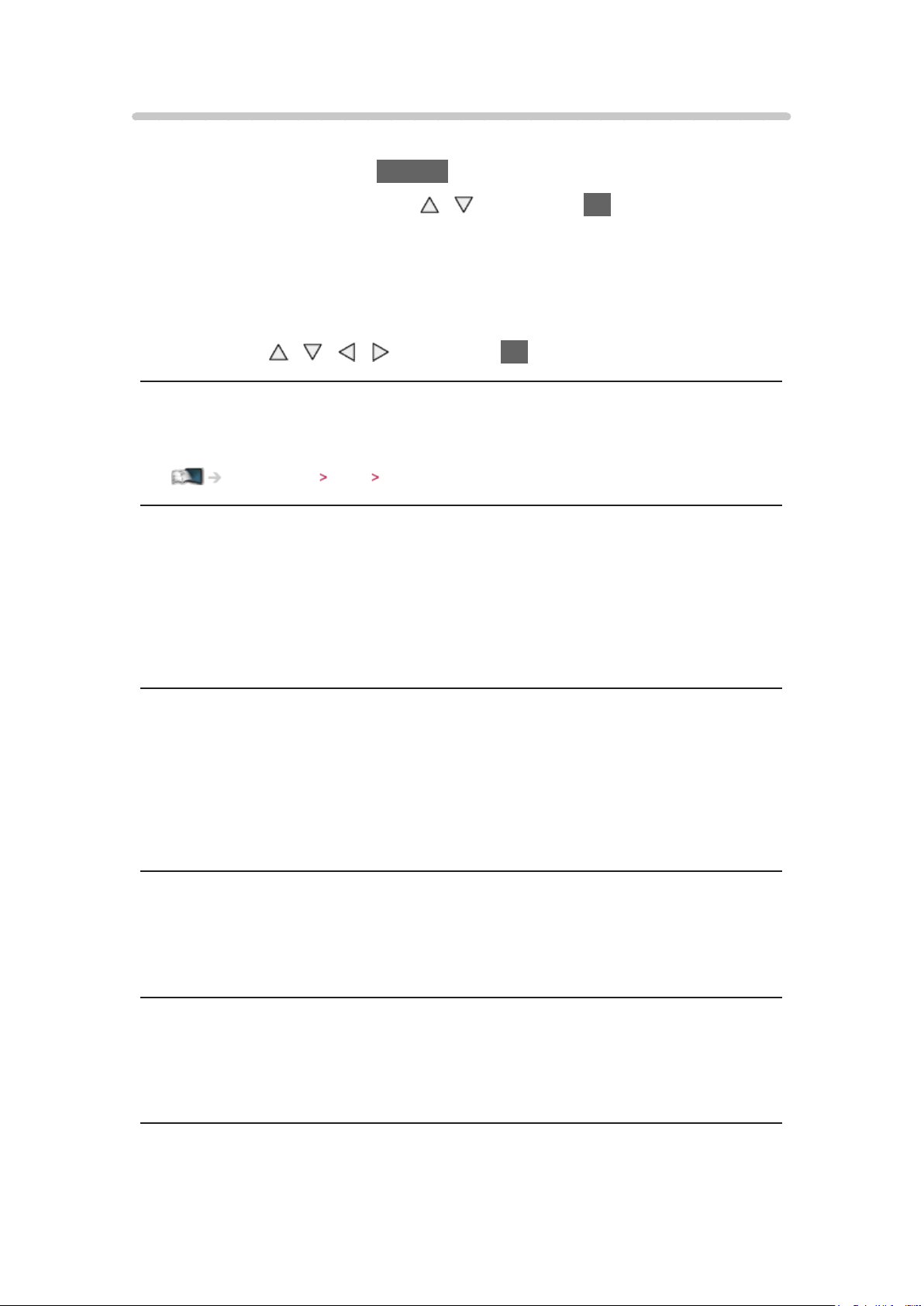
Alternativmeny
Bekräfta eller ändra nuvarande status.
1. Visa Alternativmeny med OPTION
2. Välj ett av följande objekt med
/ och tryck på OK för att öppna
Rösttolkning / Multivideo / Multiljud / Dubbelt ljud / Underkanal / Val av
språk för undertext / Text-tv teckeninställning / Text-TV-språk / MPX /
Volymjustering / CAM-val
●
Funktionerna varierar beroende på vilket land som valts.
3. Ställ in med
/ / / och tryck på OK för att lagra
Rösttolkning
Vägledningens inställningar för användare med nedsatt syn
Inställningar Ljud Rösttolkning
Multivideo
Väljer från en grupp med flera videofilmer (om tillgängligt).
●
Denna inställning sparas inte och återställs till standard när du avslutar det
aktuella programmet.
●
För DVB-läge
Multiljud
Väljer mellan olika språk för ljudspår (om tillgängligt).
●
Denna inställning sparas inte och återställs till standard när du avslutar det
aktuella programmet.
●
För DVB-läge
Dubbelt ljud
Väljer stereo / mono (om tillgängligt).
●
För DVB-läge
Underkanal
Väljer underkanal i flerkanalsprogram (om tillgängligt).
●
För DVB-läge
- 24 -

Val av språk för undertext
Väljer språk för textning (om tillgängligt).
●
För DVB-läge
●
Inte tillgängligt i underskärmen för läget multifönster
Text-tv teckeninställning
Ställer in teckensnitt för text-TV på olika språk.
Inställningar Inställningar Menyinställningar
Text-TV-språk
Väljer mellan olika språk för text-TV (om tillgängligt).
●
För DVB-läge
MPX
Väljer ljudläget multiplex (om tillgängligt).
Inställningar Ljud Avancerade inställningar
●
För analogt läge
Volymjustering
Justerar volymen för varje enskild kanal eller ingångsläge.
CAM-val
Väljer CI-modul (om tillgängligt).
●
Inte tillgängligt när inspelning pågår
●
För DVB-läge
- 25 -

Undertext
Visa / dölj textning (om tillgängligt) med STTL.
●
För att välja önskat språk för DVB-undertexter (om tillgängligt), ställ in
Önskad undertext.
Inställningar Inställningar Språk
= Anm. =
●
Undertexter kanske inte visas ordentligt i 3D-bilder.
●
Om du trycker på STTL i analogt läge startar TV:n text-TV och visar din
favoritsida. Tryck på EXIT för att återgå till TV-läget.
●
Inte tillgängligt i underskärmen för läget multifönster
Av timer
Sätta TV:n i standbyläge automatiskt efter en fastställd tidsperiod.
1. Visa menyn med MENU
2. Välj Timer
3. Välj tiden i 15-minutersintervaller med
Av timer med / och tryck på OK för att öppna
/ och tryck på OK för att
verkställa
90 / 75 / 60 / 45 / 30 / 15 / Av (minuter)
●
För att avbryta, ställ in Av eller stäng av TV:n.
●
Återstående tid visas på informationsraden.
Titta på Grundläggande Informationsrad
●
När mindre än 3 minuter återstår blinkar återstående tid på skärmen.
Senast visad
Växla enkelt till föregående kanal eller ingångsläge med LAST VIEW.
●
Tryck igen för att återgå till aktuell visning.
= Anm. =
●
Att titta kortare än 10 sekunder återspeglas inte för föregående kanal eller
inmatningsläge.
- 26 -

4K-upplösning
4K-kompatibel utrustning
Du kan titta på innehållet i 4K-format som har dubbelt så hög horisontell och
vertikal upplösning som 1080p-signal.
●
För giltigt 4K-format
Titta på 4K-upplösning Giltigt 4K-format
●
Anslut den 4K-kompatibla utrustningen till HDMI4 med en 4K-kompatibel
kabel för att kunna titta på innehåll i 4K-format.
■ 4K-kompatibel utrustning
HDMI4-port
HDMI-kabel
4K-kompatibel utrustning
●
Kontrollera att terminaltyp och kabelkontakter är korrekta vid inkoppling.
- 27 -

PC
■ PC
DisplayPort™
DisplayPort kabel
PC
●
Använd DisplayPort 1.2-kompatibel kabel. I vissa fall uppstår fel vid
användning av kabel som inte är kompatibel med DisplayPort 1.2 eller
kontaktadapter för mini-DisplayPort, det kan bland annat leda till att TV:n
inte kan visa högre upplösning (t.ex. 4K).
●
Kontrollera att terminaltyp och kabelkontakter är korrekta vid inkoppling.
●
För att välja signalström, ställ in DisplayPort-inställningar.
Inställningar Inställningar DisplayPort-inställningar
- 28 -

Giltigt 4K-format
■ Giltigt 4K-format (HDMI4 / DisplayPort)
4K UHD
●
3 840 × 2 160 (60p, 50p, 30p, 25p, 24p)
– Bildinställningen är låst till 16:9.
DCI 4K
●
4 096 × 2 160 (60p, 50p, 30p, 25p, 24p)
– Den faktiska upplösningen 3 840 × 2 160p.
– Valbara bildinställningar är 16:9, H Full eller V Full.
= Anm. =
●
Signalerna ovan formateras om för att passa din skärm på bästa sätt.
●
3D-innehåll i 4K-format stöds inte.
●
Sändning av 4K-format stöds inte.
●
För mer information om bildinställningar
Titta på För bästa bild Bildförhållande
- 29 -

Extern utrustning
Extern anslutning
Nedan ges rekommendationer för anslutning av olika slags utrustning till
TV-apparaten. För övriga anslutningar, hänvisar vi till respektive utrustnings
bruksanvisning.
●
För grundläggande anslutning
Titta på Grundläggande Grundläggande anslutning
●
Använda specifika enheter med stöd för Bluetooth trådlös teknologi
Funktioner Bluetooth-enheter
●
Kontrollera att terminaltyp och kabelkontakter är korrekta vid inkoppling.
■ HDMI-utrustning
HDMI-kontakt
Komplett HDMI-kompatibel kabel
Inspelare / spelare / 3D-kompatibel spelare / digitalbox / videokamera /
förstärkare med högtalarsystem
= Anm. =
●
För VIERA Link-anslutningar
Funktioner VIERA Link ”HDAVI Control™” Sammanfattning av VIERA Link
●
Använd HDMI2 eller HDMI4 för att ansluta en förstärkare och matcha
utsignalinställningen i ARC-utgång i ljudmenyn. Denna anslutning är för en
förstärkare med ARC (Audio Return Channel)-funktion.
Inställningar Ljud Avancerade inställningar
- 30 -
